
- •Введение
- •Лабораторная работа №1 Форматирование документов в ms Word.
- •Теоретические положения.
- •Контрольные вопросы.
- •Задания к лабораторной работе № 1.
- •Лабораторная работа №2 Работа с таблицами в ms Word.
- •Теоретические положения.
- •Контрольные вопросы.
- •Задания к лабораторной работе № 2.
- •Оформить счет.
- •Лабораторная работа №3 Работа с рисунками в ms Word.
- •Теоретические положения.
- •(2 Часа)
- •Контрольные вопросы.
- •Задания к лабораторной работе № 4.
- •Лабораторная работа №5 Форматирование ячеек, использование простейших функций и операторов.
- •Теоретические положения.
- •Контрольные вопросы.
- •Задания к лабораторной работе № 5.
- •Лабораторная работа №6. Вложенные функции, создание сводных таблиц. (2 часа)
- •Теоретические положения.
- •Контрольные вопросы.
- •Задания к лабораторной работе № 6.
- •Лабораторная работа №7. Фильтрация списков при помощи фильтров и построение диаграмм. (2 часа)
- •Теоретические положения.
- •Контрольные вопросы.
- •Задания к лабораторной работе № 7.
- •Лабораторная работа №8. Использование функций из категории «Ссылки и массивы»
- •Теоретические положения.
- •Контрольные вопросы.
- •Задания к лабораторной работе № 8.
- •Лабораторная работа №9. Работа с макросами в ms excel. (2 часА)
- •Основные теоретические сведения для выполнения работы.
- •Создание макроса Запись макроса
- •Выполнение макроса
- •Назначение кнопки или графического объекта для запуска макроса.
- •Создание пользовательской функции.
- •Выполняемые и невыполняемые инструкции.
- •Лабораторная работа №10. Матричные операции в Ms Excel.
- •Основные теоретические положения.
- •Функции, входящие в категорию “Статистические“
- •Лабораторная работа №11. Использование Ms Excel для решения задач оптимального планирования.
- •Основные теоретические положения.
- •Лабораторная работа №12. Построение регрессионных моделей с помощью Ms Exsel.
- •Основные теоретические положения.
- •Приложение 1
- •Кафедра информатики
- •Список литературы
- •Пичугина Мария Анатольевна
- •164500, Г. Северодвинск, ул. Воронина, 6.
-
Оформить счет.
|
СЧЕТ |
|||
|
|
|
|
|
|
Товар |
Количество |
Цена |
Стоимость |
|
23 |
10 |
|
|
12 |
30 |
|
|
45 |
2 |
|
|
7 |
20 |
|
|
|
|
|
|
|
Итог |
|
|
|
|
14% НДС |
|
|
|
|
Всего |
|
|
|
(Вставить таблицу с необходимым количеством строк и столбцов, оформить и заполнить таблицу, как показано в примере, подсчитать стоимость каждого товара, итог, НДС и всего.)
Лабораторная работа №3 Работа с рисунками в ms Word.
(1 час)
Цель работы:
Научиться создавать и форматировать рисунки в MS Word.
Теоретические положения.
В документах Microsoft Word можно использовать два типа графических объектов: рисунки и изображения. Рисунки – объекты векторной природы. Простейшие средства для их создания есть в самом текстовом процессоре. Изображения – растровые объекты. Текстовый процессор не имеет средств для их создания, поэтому они вставляются как внешние объекты из файла, подготовленного другими средствами. Рисунки всегда внедрены в документ – их можно редактировать непосредственно по месту. Изображения вставляют в документ методом связывания или внедрения. Их редактирование средствами текстового процессора возможно, но только в ограниченных пределах.
-
Вставка рисунков.
В комплект программы Word входит коллекция рисунков ClipArt, предназначенных для оформления документов. Для вызова данной коллекции выберите из меню Вставка команду Рисунок и параметр Из файла. В диалоговом окне Вставка рисунка выберите необходимую папку (чаще всего папку Popular). Просмотрев рисунки, выделите синим цветом название файла понравившегося рисунка и нажмите кнопку Добавить.
При выделении рисунка на экране появляется панель инструментов – Настройка изображения, которую можно использовать для обрезки изображения, добавления границ, а также регулировки яркости и контрастности (в 2003 Word) и Работа с рисунками→Формат в 2007.
Рисунки можно сгруппировать или разгруппировать.
Группируются рисунки, состоящие из отдельных графических объектов. К графическим объектам относятся: автофигуры, линии, стрелки и т.д., расположенные на панели инструментов Рисование.
Перед группировкой объектов, их необходимо выделить фиксируя клавишу Shift. На панели Рисование выбирается команда Действия – Сгруппировать (для 2003 Word) или Средства рисования→Формат→Упорядочить→Группировать. Разгруппировка происходит аналогично, но существуют точечные рисунки, которые не могут быть разгруппированы.
-
Редактирование рисунка.
Для вызова меню редактирования рисунка, необходимо щелкнуть по рисунку правой клавишей мыши. В списке команд выбирается команда Формат рисунка. С помощью этой команды у рисунка можно:
-
Изменить цвет и заливку фона, линий;
-
Изменить размер, уменьшая масштабность;
-
Изменить положение рисунка на странице;
-
Обрезать лишние области рисунка;
-
Установить рисунок рядом с текстом с помощью задания ему обтекания.
Контрольные вопросы.
-
Каким образом можно создать объект в Word?
-
Как изменить параметры рисунка из файла?
-
Как можно создать свой рисунок?
Задания к лабораторной работе № 3.
Создать рисунок «Штатный состав предприятия». Со структурой, аналогичной данной. Все рисунки и объекты должны быть сгруппированы.
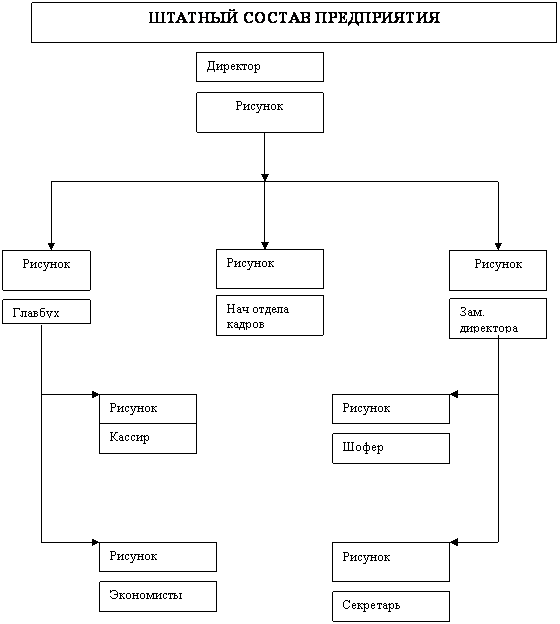
Лабораторная работа №4
Работа со стилями и шаблонами в MS Word.
